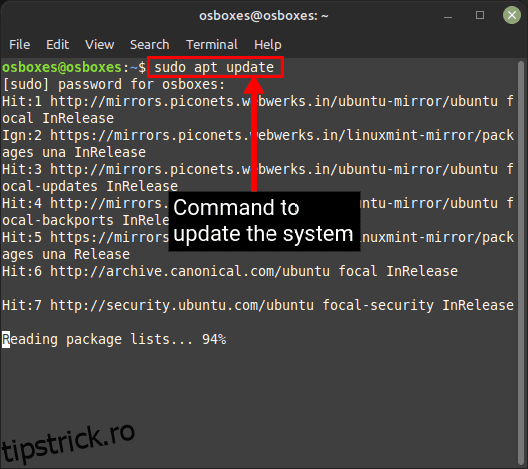În timp ce mulți visează să își creeze propriul post de radio pentru a reda melodiile lor preferate și pentru a deveni într-o zi un disc jockey de radio popular, alții visează să poată comunica pe continente și să găsească însoțitori prin radio. Pentru toți operatorii de radio amatori sau persoanele care doresc să învețe despre diferitele sisteme de comunicații radio în general, Joe Taylor a dezvoltat un software gratuit și open-source cunoscut sub numele de WSJT-X în 2005. Acesta implementează protocoale de comunicații radio amatori pentru a facilita comunicațiile radio slabe. În acest articol, vom arăta câțiva pași simpli despre cum să instalați WSJT-X pe Linux Mint pentru comunicare cu semnal slab.
Cuprins
Instalați WSJT-X pe Linux Mint (2023)
Notă: Pentru a demonstra cum să instalați WSJT-X, am folosit Linux Mint 20.3 în acest tutorial. Dar puteți instala acest instrument pe toate distribuțiile Linux populare, dar, conform cercetării noastre, funcționează pe Linux Mint 18.3 și versiuni ulterioare și Ubuntu 18.04 și versiuni ulterioare.
Cerințe preliminare pentru a instala WSJT-X pe Linux
Înainte de a putea instala WSJT-X pentru comunicații radio, să vedem ce condiții preliminare trebuie să aveți:
Metode de instalare a WSJT-X pe Linux Mint
Există mai multe moduri de a instala WSJT-X pe Linux Mint, dar vă recomandăm să îl instalați fie folosind managerul de pachete apt, fie flatpak.
Instalați folosind APT Package Manager
Instalarea WSJT-X folosind managerul de pachete apt este simplă; în general, obțineți cea mai recentă versiune stabilă a software-ului folosind această metodă. De asemenea, software-ul este actualizat la cea mai recentă versiune stabilă ori de câte ori actualizați întregul sistem. Iată cum funcționează:
1. Deschideți Terminalul din meniul Start sau utilizați comanda rapidă de la tastatură „CTRL + ALT + T”.
2. Apoi, tastați următoarea comandă pentru a actualiza bibliotecile de sistem la cea mai recentă versiune.
actualizare sudo apt
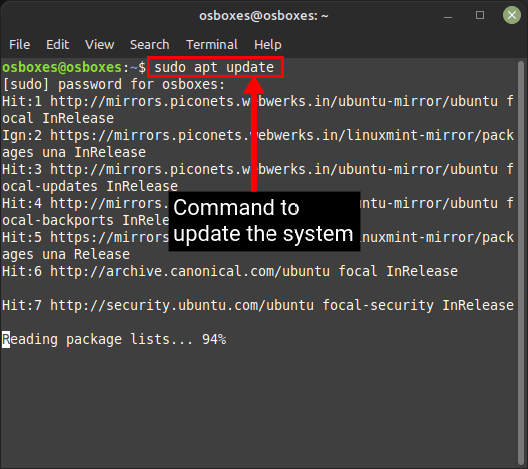
3. Apoi, executați comanda de mai jos pentru a instala WSJT-X. Acest lucru va descărca toate cele mai recente pachete necesare.
sudo apt install wsjtx

4. Navigați la meniul de pornire și deschideți aplicația de acolo sau tastați următoarea comandă în terminal pentru a începe să utilizați WSJT-X pe computerul dvs. Linux.
wsjtx

Instalați folosind Flatpak Package Manager
1. Metoda Flatpak va funcționa pentru majoritatea distribuțiilor Linux, inclusiv Linux Mint. Pentru a instala WSJT-X folosind Flatpak, utilizați comanda de mai jos:
flatpak instalează flathub edu.princeton.physics.WSJTX

2. Odată ce WSJT-X termină instalarea, deschideți aplicația din meniul de pornire Linux Mint sau tastați următoarea comandă în terminal:
flatpak run flathub edu.princeton.physics.WSJTX

Descărcați și instalați de pe site-ul oficial
1. Descărcați cea mai recentă versiune a WSJT-X de pe pagina sa oficială de descărcare folosind aceasta link aiciconform distribuției dvs.

2. Apoi, deschideți terminalul și navigați la folderul de unde ați descărcat pachetul folosind comanda cd. Apoi, utilizați următoarea comandă pentru a o instala:
sudo dpkg -i wsjtx-2.6.1.deb

3. Apoi, deschideți aplicația din meniul de pornire sau folosind următoarea comandă din Terminal:
wsjtx
Instalați WSJT-X din codul sursă
În cele din urmă, dacă doriți să vă personalizați instalarea WSJT-X pe Linux Mint, puteți utiliza codul sursă. Când îl instalați prin compilarea codului sursă, aveți libertatea de a-l personaliza în orice măsură. Am explicat procesul în detaliu aici:
1. Mai întâi, instalați bibliotecile necesare cu următoarea comandă:
sudo apt-get install -y asciidoctor libfftw3-dev qtdeclarative5-dev texinfo libqt5multimedia5 libqt5multimedia5-plugins qtmultimedia5-dev libusb-1.0.0-dev libqt5serialport5-dev asciidoc libudev-dev-dev-botools-dev-botools-tools- dev -log-dev libboost-system-dev libboost-thread-dev libboost-dev libboost-thread-dev libboost-program-options-dev libboost-system-dev libboost-math-dev libboost-test-dev libboost-python-dev libboos -program-options-dev libboost-test-dev libeigen3-dev zlib1g-dev libbz2-dev liblzma-dev

2. Descărcați codul sursă WSJT-X de pe pagina oficială de descărcare a WSJT-X (vizita).

3. Acum, navigați la locația de unde ați descărcat codul sursă folosind comanda cd și extrageți-l cu următoarea comandă:
tar -xvzf wsjtx-2.6.1.tgz

În comanda de mai sus, comanda tar este folosită pentru a comprima și decomprima fișierele. Aici extragem fișierul .tgz cu opțiunile -x pentru a specifica că trebuie să extragem din fișier, -v pentru a afișa informații despre fiecare pas care are loc, -z pentru a specifica că avem de-a face cu fișierul gzip (fișierul este în tarball-gzip) și, în final, -f pentru a specifica numele fișierului din care să extragă. După extragere, va fi creat un folder nou cu numele wsjtx-2.6.1.
4. Apoi, treceți la noul folder WSJT-X din Linux Mint utilizând următoarea comandă:
cd wsjtx-2.6.1
5. Veți avea nevoie de un folder nou pentru a stoca toate fișierele dvs. de compilare stocate. Aveți următoarea comandă pentru a crea un folder nou și a trece la el:
mkdir build && cd build
5. Utilizați următoarele comenzi pentru a construi (compila) fișierele. Acest pas va dura ceva timp până la finalizare, în funcție de specificațiile sistemului dvs.
cmake -DWSJT_SKIP_MANPAGES=ON -DWSJT_GENERATE_DOCS=OFF ../wsjtx-2.6.1

6. Odată ce comanda de mai sus se termină de executat, utilizați comanda de mai jos pentru a instala WSJT-X din fișierele compilate. Aceasta va instala aplicația de compilare în locația /usr/local.
sudo cmake –build . -instalare țintă

7. Acum puteți lansa în sfârșit aplicația din meniul de pornire sau din terminal, tastând următoarea comandă:
wsjtx
Cum să dezinstalați WSJT-X pe Linux Mint
Dezinstalarea WSJT-X este simplă folosind comanda apt. Sintaxa pentru a elimina WSJT-X din distribuția Linux folosind managerul de pachete APT este următoarea:
sudo apt remove wsjtx
Dacă ați instalat WSJT-X folosind flatpak, lipiți această comandă în Terminal pentru a dezinstala instrumentul:
flatpak elimina edu.princeton.physics.WSJTX
Instalați și dezinstalați WSJT-X pe Linux Mint
WSJT-X este un software fantastic construit pentru pasionații de radio, complet cu toate instrumentele pe care le au la dispoziție. Ei pot schimba toate butoanele și clopotele din software și pot afla despre diferite moduri de comunicare. Mai mult, nu vă fie teamă să spargeți lucruri, deoarece puteți oricând să reinstalați instrumentul folosind acest ghid. Sper că acest articol v-a ajutat să instalați WSJT-X pe Linux Mint sau orice alte distribuții. Dacă întâmpinați probleme în timpul instalării, anunțați-ne în secțiunea de comentarii.